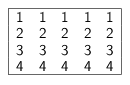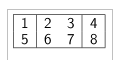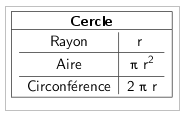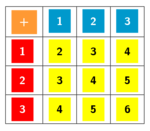Différences entre versions de « Commande Tableau »

(Autogenerated from properties) |
|||
| (35 versions intermédiaires par 3 utilisateurs non affichées) | |||
| Ligne 1 : | Ligne 1 : | ||
| − | <noinclude>{{Manual Page|version= | + | <noinclude>{{Manual Page|version=6.0}}</noinclude>{{command|text|Tableau}} |
| − | ;Tableau | + | |
| − | :{{ | + | ;Tableau( <Liste 1>, <Liste 2>, ... ) : Crée un texte qui contient un tableau des listes d’objets. |
| − | ;Tableau[ < | + | |
| − | :{{ | + | : {{Note|Par défaut, chaque liste est affichée dans une nouvelle ligne.}} |
| + | |||
| + | : {{Exemples|1=<br/> | ||
| + | :* <code>Tableau({x^2, 4}, {x^3, 8}, {x^4, 16})</code> crée un tableau à trois lignes et deux colonnes. Tous les éléments sont alignés à gauche. | ||
| + | :* <code>Tableau(Séquence(i^2, i, 1, 10))</code> crée un tableau à une ligne. Tous les éléments sont alignés à gauche.}} | ||
| + | |||
| + | |||
| + | ;Tableau( <Liste>, <Liste>, ..., <“Alignement du texte”> ): Crée un texte qui contient un tableau des listes d’objets.<br/> Le texte optionnel “Alignement du texte” contrôle l’orientation et l’alignement du texte. | ||
| + | |||
| + | : {{Note| 1=Les valeurs possibles sont "vl", "vc", "vr", "v", "h", "hl", "hc", "hr". Par défaut c’est "hl". | ||
| + | :* "v" = vertical, i. e. les listes sont en colonnes ; | ||
| + | :* "h" = horizontal, i. e. les listes sont en lignes ; | ||
| + | :* "l" = alignement à gauche ; | ||
| + | :* "r" = alignement à droite ; | ||
| + | :* "c" = centré. | ||
| + | : | ||
| + | L'ajout d'un <code>'''.'''</code> permet un alignement sur le point décimal, d'un <code>'''%'''</code> transforme en pourcentages avec alignement sur le point décimal.<br/> | ||
| + | L'ajout d'un <code>'''a'''</code> ou d'un <code>'''p'''</code> reprend les options précédentes en complétant l'écriture au nombre de décimales.<br/> | ||
| + | (Le nombre de décimales est celui qui est défini en ''Options'')<br/> | ||
| + | <code>Tableau({{2011.56, 2, 3.7, 4}, {1, 4.2, 9, 16.365}}, "v'''.'''")</code> retourne [[Image:TabPtDec.png]]<br/> | ||
| + | <code>Tableau({{2011.56, 2, 3.7, 4}, {1, 4.2, 9, 16.365}}, "va")</code> comme ci-dessus mais en forçant le nombre de décimales à être celui déclaré en ''Options'' | ||
| + | retourne [[Image:Tab_a_Dec.png]] pour Options > 3 décimales<br/> | ||
| + | <code>Tableau({{2011.56, 2, 3.7, 4}, {1, 4.2, 9, 16.365}}, "v%")</code> retourne [[Image:TableuPourCent.png|200px]]<br/> | ||
| + | <code>Tableau({{2011.56, 2, 3.7, 4}, {1, 4.2, 9, 16.365}}, "vp")</code> comme ci-dessus mais en forçant le nombre de décimales à être celui déclaré en ''Options''}} | ||
| + | : {{Exemple|1=Une syntaxe non documentée, permettant d'utiliser un autre séparateur décimal, la virgule en France et la monnaie locale €, mais toutes les colonnes sont affectées, il serait bon de pouvoir différentier des colonnes quantités/prix<br/> | ||
| + | :* <code>Tableau({{11, 2.5, 123}, {2.65, 3.57, 10.1}}, "v,.€")</code> retourne [[Image:TableuMonétaire.png]]<br/> | ||
| + | }} | ||
| + | |||
| + | : {{Exemples|1=<br/> | ||
| + | :* <code>Tableau({1,2,3,4},{1,4,9,16},"v")</code> crée un tableau à deux colonnes et quatre lignes avec alignement à gauche ; | ||
| + | :* <code>Tableau({1,2,3,4},{1,4,9,16},"h")</code> crée un tableau à quatre colonnes et deux lignes avec alignement à gauche ; | ||
| + | :* <code>Tableau({11.2,123.1,32423.9,234.0},"vr")</code> crée un tableau à une colonne avec alignement à droite.}} | ||
| + | |||
| + | |||
| + | [https://www.geogebra.org/m/Eq5T3vV3 Exemple en ligne par Mike] | ||
| + | |||
| + | |||
| + | Vous pouvez aussi ajouter des bordures en précisant||||, ||, {}, [] ou () et du quadrillage, lignes horizontales par _ et lignes verticales par | dans la chaîne. | ||
| + | : {{Exemples|1=<br/> | ||
| + | :* <code><nowiki>Tableau({1,2},{3,4},"c|_")</nowiki></code> pour le tableau [[Image:TabellaTesto.png|50px]] ; | ||
| + | :* <code><nowiki>Tableau({1,2},{3,4},"c||||")</nowiki></code> pour<math>\begin{Vmatrix}{} 1 & 2 \\ 3 & 4 \\ \end{Vmatrix} </math> ; | ||
| + | :* <code><nowiki>Tableau({1,2},{3,4},"c()")</nowiki></code> pour <math>\left( \begin{array}{} 1 & 2 \\ 3 & 4 \\ \end{array} \right) </math> ; | ||
| + | :* <code><nowiki>Tableau({1,2},{3,4},"c||")</nowiki></code> pour <math> \begin{vmatrix}{} 1 & 2 \\ 3 & 4 \\ \end{vmatrix} </math> .}} | ||
| + | |||
| + | :{{Exemples|1=<br/> | ||
| + | ::*<code><nowiki>Tableau({{1, 2, 3, 4}, {1, 2, 3, 4}, {1, 2, 3, 4}, {1, 2, 3, 4}, {1, 2, 3, 4}}, "-/|_v")</nowiki></code> | ||
| + | :::: pour <math>{\begin{array}{|lllll|}\hline 1&1&1&1&1 \\ 2&2&2&2&2 \\ 3&3&3&3&3 \\ 4&4&4&4&4 \\ \hline \end{array}}</math> [[Image:Tabslsc.png]] (pas de lignes intérieures) | ||
| + | ::*<code><nowiki>Tableau({{1, 2, 3, 4}, {1, 2, 3, 4}, {1, 2, 3, 4}, {1, 2, 3, 4}, {1, 2, 3, 4}}, "|11001 _110001 h")</nowiki></code> | ||
| + | :::: pour <math>{\begin{array}{|l|lll|}\hline 1&2&3&4 \\ \hline 1&2&3&4 \\ 1&2&3&4 \\ 1&2&3&4 \\ 1&2&3&4 \\ \hline \end{array}}</math> [[Image:Tabla2_.PNG]] Des 1 (ou des 0) indiquent la présence (ou non) des bordures verticales et horizontales. | ||
| + | ::*<code><nowiki>Tableau({{1, 2, 3, 4},{5,6,7,8}}, "|11011_101")</nowiki></code> | ||
| + | :::: pour <math>{\begin{array}{|l|ll|l|}\hline 1&2&3&4 \\ 5&6&7&8 \\ \hline \end{array}}</math> [[Image:Tabcol.png]] | ||
| + | }} | ||
| + | |||
| + | :{{Exemple|1= et pour "fusionner" des colonnes<br/> | ||
| + | :*<code><nowiki>Tableau({{"\textbf{Cercle}"}, {Tableau({{"Rayon", "r "}, {"Aire", "π r²"}, {"Circonférence", "2 π r"}}, "cc |010_0110")}}, "_111 |11 c")</nowiki></code> | ||
| + | :::: pour <math> {\begin{array}{|c|}\hline \textbf{Cercle} \\ \hline {\begin{array}{c|c}Rayon&\text{r } \\ \hline Aire&\text{π r²} \\ \hline Circonférence&\text{2 π r} \\ \end{array}} \\ \hline \end{array}} </math> [[Image:TabFusCol.png]]}} | ||
| + | |||
| + | :{{Exemple|1=et pour un système <br/> | ||
| + | :*<code><nowiki>Tableau({{"2x+3y=5", "5x+8y=12"}}, "{v")</nowiki></code> | ||
| + | :::: pour <math>{\left\{\begin{array}{l}2x+3y=5 \\ 5x+8y=12 \\ \end{array}\right.}</math> [[File:Tabla3 .PNG]] }} | ||
| + | |||
| + | :{{Exemple|1=et pour dépouiller une série brute stockée en ''liste1'' <br/> | ||
| + | :*<code><nowiki>Tableau({Unir({{"x_i"}, Unique(liste1)}), Unir({{"e_i"}, Effectifs(liste1)})}, "ch|_")</nowiki></code> | ||
| + | :::: Soit liste1=Séquence(AléaEntreBornes(1, 6 )+0 k,k,1,100), on obtiendra quelque chose comme ça : | ||
| + | ::::: <math> {\begin{array}{|c|c|c|c|c|c|c|}\hline x_i&1&2&3&4&5&6 \\ \hline e_i&17&19&16&22&15&11 \\ \hline \end{array}} </math> [[File:Tabla5.PNG]]}} | ||
| + | |||
| + | :{{Exemple|1=Il est possible d'affecter des couleurs différentes par lignes :<br/> | ||
| + | :*<code><nowiki>Tableau({{"\black{1,2,3,4}", "\blue{2,4,6,8}", "\green{3,6,9,12}", "\red{4,8,12,16}"}}, "vr")</nowiki></code> | ||
| + | :::: pour[[ File:TableauLignesCouleurs.PNG]]}} | ||
| + | |||
| + | |||
| + | |||
| + | |||
| + | {{note| Les listes peuvent être groupées en une seule liste, (c'est d'ailleurs la syntaxe retournée par le tableur). | ||
| + | : {{Exemple|1= <code> Tableau({{1,2},{3,4}},"c()")</code> .}} }} | ||
| + | |||
| + | ===L'objet Tableau possède une barre de style très complète :=== | ||
| + | [[File:StyleTableauTout.PNG]] | ||
| + | |||
| + | |||
| + | ===Présentation pas à pas === | ||
| + | Soit n un curseur entier entre 1 et 7 | ||
| + | |||
| + | <code>Tableau(Extraite({{2x + 3, "\geq", 4 - 5x}, {"+5x", "", "+5x"}, {7x + 3, "\geq", 4}, {"-3", "", "-3"}, {7x, "\geq", 1}, {"\frac{7x}{7}", "\geq", "1/7"}, {x, "\geq", 0.14286}}, 1, n), "_001001000")</code> | ||
| + | |||
| + | vous présente la résolution pas à pas de l'inéquation 2x+3 > 4-5x | ||
| + | <center>[[File:Inecuaciones paso a paso.gif]]</center> | ||
| + | |||
| + | ===Un tableau colorié === | ||
| + | |||
| + | {{attention|Cette contribution de Michel Iroir, ne fonctionne qu'en Java, pas en html5}} | ||
| + | |||
| + | {| class="wikitable" | ||
| + | |- | ||
| + | |[[Image:TableauColorieMI.png|150px]] ||<div> bl = "\colorbox{0099cc}\bold\textcolor{white}" | ||
| + | ja = "\colorbox{yellow}\bold\textcolor{black}" | ||
| + | |||
| + | or = "\colorbox{ff9933}\bold\textcolor{white}" | ||
| + | |||
| + | rg = "\colorbox{ff0000}\bold\textcolor{white}" | ||
| + | |||
| + | Tableau({{or + "{+}", bl + "{1}", bl + "{2}", bl + "{3}"}, {rg + "{1}", ja + "{2}", ja + "{3}", ja + "{4}"}, {rg + "{2}", ja + "{3}", ja + "{4}", ja + "{5}"}, {rg + "{3}", ja + "{4}", ja + "{5}", ja + "{6}"}}, "|_") | ||
| + | </div> | ||
| + | |} | ||
| + | |||
| + | |||
| + | Vous pouvez obtenir aussi un tableau comme ci-dessous, en le définissant dans le tableur, puis utilisant, après sélection et clic droit > Créer > Tableau | ||
| + | [[Image:TableauColoriéTableur.png|150px]] | ||
| + | |||
| + | Sinon, possibilité de se créer des tableaux en LaTeX avec "tabular" | ||
| + | <div>\begin{tabular}{cc} | ||
| + | \multicolumn{2}{c}{\text{Carré}}\\ \hline | ||
| + | x & \textcolor{blue}{x^2} \\ | ||
| + | 1 & \textcolor{blue}{1} \\ | ||
| + | 2 & \textcolor{blue}{4}\\ | ||
| + | 3 & \textcolor{blue}{9} | ||
| + | \end{tabular}</div> [[Image:TabularCarreBleu.png]] | ||
Version actuelle datée du 16 décembre 2017 à 18:41
- Tableau( <Liste 1>, <Liste 2>, ... )
- Crée un texte qui contient un tableau des listes d’objets.
- Note : Par défaut, chaque liste est affichée dans une nouvelle ligne.
- Exemples :
Tableau({x^2, 4}, {x^3, 8}, {x^4, 16})crée un tableau à trois lignes et deux colonnes. Tous les éléments sont alignés à gauche.Tableau(Séquence(i^2, i, 1, 10))crée un tableau à une ligne. Tous les éléments sont alignés à gauche.
- Tableau( <Liste>, <Liste>, ..., <“Alignement du texte”> )
- Crée un texte qui contient un tableau des listes d’objets.
Le texte optionnel “Alignement du texte” contrôle l’orientation et l’alignement du texte.
- Note : Les valeurs possibles sont "vl", "vc", "vr", "v", "h", "hl", "hc", "hr". Par défaut c’est "hl".
- "v" = vertical, i. e. les listes sont en colonnes ;
- "h" = horizontal, i. e. les listes sont en lignes ;
- "l" = alignement à gauche ;
- "r" = alignement à droite ;
- "c" = centré.
L'ajout d'un . permet un alignement sur le point décimal, d'un % transforme en pourcentages avec alignement sur le point décimal.
L'ajout d'un a ou d'un p reprend les options précédentes en complétant l'écriture au nombre de décimales.
(Le nombre de décimales est celui qui est défini en Options)
Tableau({{2011.56, 2, 3.7, 4}, {1, 4.2, 9, 16.365}}, "v.") retourne 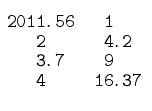
Tableau({{2011.56, 2, 3.7, 4}, {1, 4.2, 9, 16.365}}, "va") comme ci-dessus mais en forçant le nombre de décimales à être celui déclaré en Options
retourne  pour Options > 3 décimales
pour Options > 3 décimales
Tableau({{2011.56, 2, 3.7, 4}, {1, 4.2, 9, 16.365}}, "v%") retourne 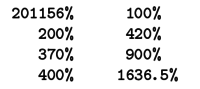
Tableau({{2011.56, 2, 3.7, 4}, {1, 4.2, 9, 16.365}}, "vp") comme ci-dessus mais en forçant le nombre de décimales à être celui déclaré en Options
- Exemple : Une syntaxe non documentée, permettant d'utiliser un autre séparateur décimal, la virgule en France et la monnaie locale €, mais toutes les colonnes sont affectées, il serait bon de pouvoir différentier des colonnes quantités/prix
- Exemples :
Tableau({1,2,3,4},{1,4,9,16},"v")crée un tableau à deux colonnes et quatre lignes avec alignement à gauche ;Tableau({1,2,3,4},{1,4,9,16},"h")crée un tableau à quatre colonnes et deux lignes avec alignement à gauche ;Tableau({11.2,123.1,32423.9,234.0},"vr")crée un tableau à une colonne avec alignement à droite.
Vous pouvez aussi ajouter des bordures en précisant||||, ||, {}, [] ou () et du quadrillage, lignes horizontales par _ et lignes verticales par | dans la chaîne.
- Exemples :
Tableau({1,2},{3,4},"c|_")pour le tableau ;
;Tableau({1,2},{3,4},"c||||")pour\begin{Vmatrix}{} 1 & 2 \\ 3 & 4 \\ \end{Vmatrix} ;Tableau({1,2},{3,4},"c()")pour \left( \begin{array}{} 1 & 2 \\ 3 & 4 \\ \end{array} \right) ;Tableau({1,2},{3,4},"c||")pour \begin{vmatrix}{} 1 & 2 \\ 3 & 4 \\ \end{vmatrix} .
- Exemples :
Tableau({{1, 2, 3, 4}, {1, 2, 3, 4}, {1, 2, 3, 4}, {1, 2, 3, 4}, {1, 2, 3, 4}}, "-/|_v")
Tableau({{1, 2, 3, 4}, {1, 2, 3, 4}, {1, 2, 3, 4}, {1, 2, 3, 4}, {1, 2, 3, 4}}, "|11001 _110001 h")
Tableau({{1, 2, 3, 4},{5,6,7,8}}, "|11011_101")
- Exemple : et pour "fusionner" des colonnes
Tableau({{"\textbf{Cercle}"}, {Tableau({{"Rayon", "r "}, {"Aire", "π r²"}, {"Circonférence", "2 π r"}}, "cc |010_0110")}}, "_111 |11 c")
- Exemple : et pour dépouiller une série brute stockée en liste1
Tableau({Unir({{"x_i"}, Unique(liste1)}), Unir({{"e_i"}, Effectifs(liste1)})}, "ch|_")
- Exemple :
Tableau({{1,2},{3,4}},"c()").
L'objet Tableau possède une barre de style très complète :
Présentation pas à pas
Soit n un curseur entier entre 1 et 7
Tableau(Extraite({{2x + 3, "\geq", 4 - 5x}, {"+5x", "", "+5x"}, {7x + 3, "\geq", 4}, {"-3", "", "-3"}, {7x, "\geq", 1}, {"\frac{7x}{7}", "\geq", "1/7"}, {x, "\geq", 0.14286}}, 1, n), "_001001000")
vous présente la résolution pas à pas de l'inéquation 2x+3 > 4-5x
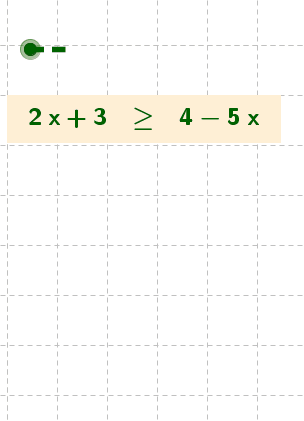
Un tableau colorié
| Cette contribution de Michel Iroir, ne fonctionne qu'en Java, pas en html5 |
Vous pouvez obtenir aussi un tableau comme ci-dessous, en le définissant dans le tableur, puis utilisant, après sélection et clic droit > Créer > Tableau

Sinon, possibilité de se créer des tableaux en LaTeX avec "tabular"
\multicolumn{2}{c}{\text{Carré}}\\ \hline x & \textcolor{blue}{x^2} \\ 1 & \textcolor{blue}{1} \\ 2 & \textcolor{blue}{4}\\ 3 & \textcolor{blue}{9}
\end{tabular}